
Laptop cu suport DVD gata de funcționare.
Modul personalizat
Cu toate acestea, deoarece majoritatea laptopurilor rulează pe sistemul de operare Windows, acest articol se va concentra pe utilizarea Windows DVD Maker pentru a crea un DVD.
Windows

MAGAZIN
$0.00
credit: Brandon Stanley
Inscripționarea unui videoclip pe un DVD este unul dintre motivele principale pentru a deține un laptop cu inscripționare DVD. Sarcina poate fi intimidantă pentru utilizatorii începători, dar diverse programe de inscripționare DVD pot face sarcina mult mai puțin descurajantă. Majoritatea laptopurilor care au un inscripționare DVD încorporat vor veni, de asemenea, cu software pentru a ajuta la sarcina de a crea DVD-uri. In orice caz, deoarece majoritatea laptopurilor rulează pe sistemul de operare Windows, acest articol se va concentra pe utilizarea Windows DVD Maker pentru a crea un DVD.
Cumpărați camera

AMAZON
$169.99

AMAZON
$84.15

WEST ELM
$499.00

PIAȚA MONDIALE
$59.00+

JOYBIRD
$1,434.00+

CUSCĂTURI SAZERAC
$890.00

AMAZON
$8.09

BAI LA PAT ȘI DIN CARE
$65.99+
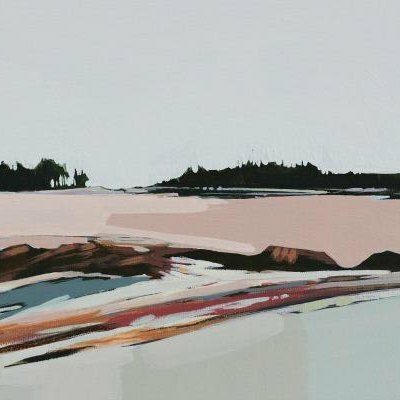
TIGRĂRII JUNIPER
$20.00
Inscripționarea unui videoclip pe un DVD este unul dintre motivele principale pentru a deține un laptop cu inscripționare DVD.
Videoclipul zilei
Pasul 1
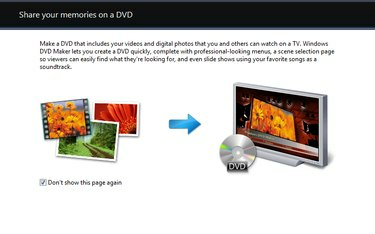
Captură de ecran de deschidere Windows DVD Maker
Găsiți software-ul Windows DVD Maker din meniul Start, sub „Toate programele”.
Pasul 2

Captură de ecran din meniul opțiunilor Windows DVD Maker
Faceți clic pe linkul de opțiuni și selectați opțiunile pe care le doriți pentru DVD-ul dvs. Aici puteți decide ce opțiuni de meniu doriți pentru DVD, precum și raportul de aspect și formatul. Valorile implicite sunt bune pentru majoritatea producțiilor.

MAGAZIN
$0.00
credit: https://www.hunker.com/13724034/tour-desert-home-airstream-landers
Sfârșitul secțiunii
Faceți clic pe linkul de opțiuni și selectați opțiunile pe care le doriți pentru DVD-ul dvs. Aici puteți decide ce opțiuni de meniu doriți pentru DVD, precum și raportul de aspect și formatul. Valorile implicite sunt bune pentru majoritatea producțiilor.
Sfârșitul secțiunii
Pasul 3

Selectarea conținutului DVD
Cumpărați camera

SKYSETTER MOBILE
$120.00

WAYFAIR
$349.99

SUPRASTOC
$42.37+

INALUXE
$59.00+

MODERNICA
$160.00

ŢINTĂ
$15.00
Faceți clic pe „Adăugați elemente” din bara de meniu pentru a selecta imagini și videoclipuri pentru DVD-ul dvs. Veți observa un timp total de rulare în partea stângă jos a acestei ferestre. Timpul total alocat pentru un DVD este de 150 de minute folosind această metodă.
Pasul 4
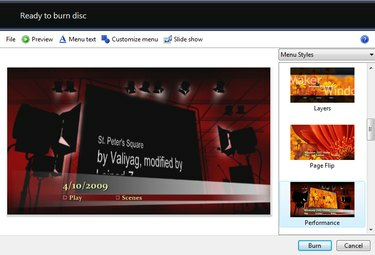
Opțiuni de meniu Windows DVD Maker
Faceți clic pentru a trece la următorul ecran, unde veți vedea că acum sunteți gata să inscripționați fișierele pe un DVD. Aici puteți să previzualizați DVD-ul, să faceți selecțiile din meniu să adauge muzică la expunerea de diapozitive și chiar să personalizați meniul dacă aceasta este ceea ce decideți.
Masa
Acest |
este |
A |
foarte |
|---|---|---|---|
foarte |
Grozav |
masa |
Plin de tot felul de lucruri pe care le-ar dori o masă frumoasă și fericită, dacă nu vă plac acestea, probabil că nu sunteți o masă |
Sursă: Inventarul de masă principal
Pasul 5
Introduceți un disc DVD R/RW gol în unitatea DVD R/RW. Faceți clic pe butonul „Ardeți” din fereastra finală din stânga după ce ați finalizat pasul patru. Dacă nu aveți deja un disc în unitatea DVD a laptopului, acesta vă va instrui să introduceți unul. Odată ce programul termină arderea videoclipului pe DVD, vă va anunța că este finalizat și va scoate DVD-ul.
Lucruri de care veți avea nevoie
Media DVD R/RW (discuri)
Video sau DVD pe care doriți să îl copiați
Laptop cu o unitate DVD R/RW
Bacsis
Utilizați întotdeauna suporturi DVD R/RW proaspete. Suporturile mai vechi se pot deteriora în timp și atunci când sunt expuse la temperaturi fluctuante în timpul depozitării. Utilizați fișierele video de cea mai înaltă calitate posibilă, deoarece aceasta va produce o rezoluție mai bună pe ecran pentru DVD-uri atunci când sunt afișate pe televizorul dvs. de acasă.
Avertizare
Este ilegal să inscripționați copii ale materialelor protejate prin drepturi de autor. Este o încălcare a legilor federale și poate duce la consecințe grave, inclusiv pedeapsa închisorii. Asigurați-vă că creați DVD-uri numai din videoclipurile și fotografiile dvs. personale sau din acelea licențiate explicit pentru o astfel de utilizare prin domeniul public sau licența Creative Commons.



